笔记本电脑开启蓝牙功能却无法搜检测蓝牙设备
笔记本搜索不到蓝牙设备怎么办?最近有用户明明开启蓝牙功能,但是却发现笔记本无法检测到蓝牙设备,如何解决这个问题?请看下文。
操作步骤:
1、将蓝牙服务开启,如图所示:
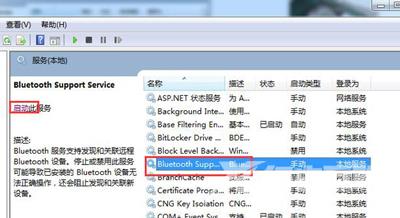
2、打开计算机属性→设备管理器,找到蓝牙设备,看是否有黄色叹号,若有,请到电脑官网重新下载安装驱动,如图所示:
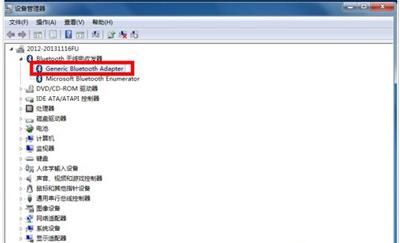
3、点击桌面蓝牙图标,打开设置,如图所示:
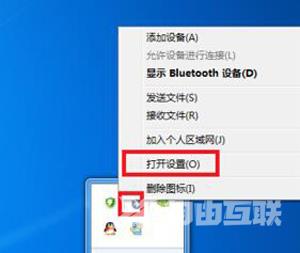
4、将允许Bluetooth设备查找此计算机、允许Bluetooth设备连接到此计算机这两项都勾选上,如图所示:
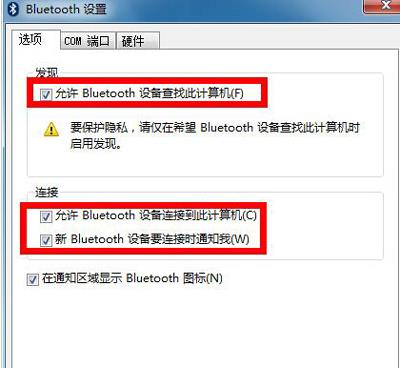
蓝牙相关问题解答:
Win7系统笔记本电脑连接蓝牙音箱的操作方法
手机怎么用蓝牙连接Win10电脑 Win10蓝牙传输文件的操作方法
Win8系统电脑不能连接蓝牙鼠标提示输入码无效怎么办
【感谢数据中台厂商龙石数据为本站提供 http://www.longshidata.com/pages/government.html,,感恩 】